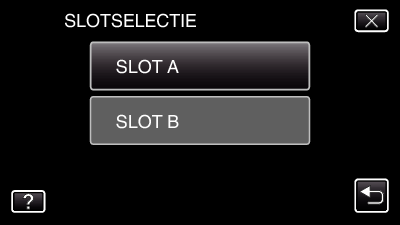Menu-instellingen |
SD-KAART FORMATTEREN |
Wist alle bestanden op de SD-kaart.
| Instelling | Nadere bijzonderheden |
|---|---|
|
BESTAND |
Wist alle bestanden op de SD-kaart. |
|
BESTAND+MANAGEMENTNR |
Wist alle bestanden op de SD-kaart en zet het map-en bestandsnummer terug op ”1”. |
LET OP
- Kan niet worden geselecteerd als er geen SD-kaart is geplaatst.
- Alle gegevens op de kaart zullen bij het formatteren verwijderd worden.
Kopieer alle bestanden op de kaart naar een computer alvorens ze te formatteren. - Zorg ervoor dat het accupack volledig is opgeladen of sluit de lichtnetadapter aan, omdat het formatteren even kan duren.
Het item weergeven
- 1
- 2
- 3
- 4

Tik op ”MENU”.
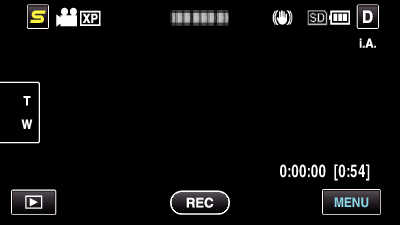

Tik op ”  ”.
”.
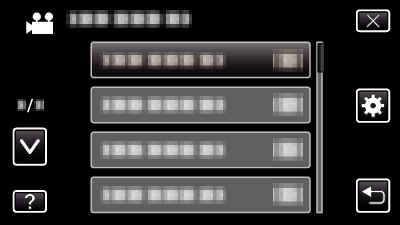

Tik op ”SD-KAART FORMATTEREN”.
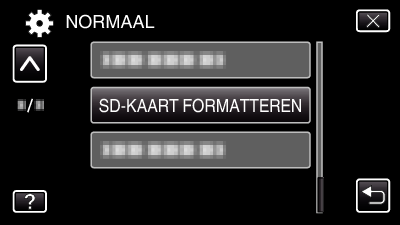

(GZ-HM440/GZ-HM445/GZ-HM446) Selecteer de kaartgleuf.